どんな船が今どこを航海しているか、リアルタイムで見られるアプリ、「MarineTraffic」(有料600円)(無料になりました)のご紹介です。
iPhone, iPadの方は↓からダウンロードできます。
ブラウザ版URLはこちら: https://www.marinetraffic.com/
あの船、なんの船だろう?が調べられます。
また、お気に入りの客船が今どこにいるのかもわかりますよ。

船には、AIS(Automatic Identification System,自動船舶識別装置)という装置を取り付けることが義務付けられており(※1)、これによって世界中の主な船の現在位置と船舶情報がわかるようになっています。
AISの搭載が義務付けられている船は、つぎのような船です。
・国際航海に出る、300総トン数以上の大きさのすべての船
・国際航海に出る、すべての旅客船
・500総トン数以上の大きさのすべての船
このAISを利用したアプリが、「MarineTraffic」です。
船の実際の動きに合わせて、現在位置を約1分に1回の頻度で自動更新してくれます。また、日本中・世界中のほとんどの海や港をカバーしています!※陸から遠く離れた船の情報は”衛星AIS”の情報からしかわからず、別途有料サービスで閲覧可能
別の無料アプリ「FindShip」と比較すると
以前、AISの無料アプリの「FindShip」をご紹介しましたが、そちらと比較するとMarineTrafficは、
- 船の写真が多い
- 港の情報が多い
- 気候情報が見られる
- (有料のため)航路情報が広告なしですぐ見られる
- 更新の動きやMapの動きはあまり良くない
といった感じでした。情報量としてはMarineTrafficのほうが多いのですが、船の動きやMap拡大縮小時の更新スピードはFindShipのほうが早かったので、用途によって選ぶのがいいと思います。
また、MarineTrafficはPC版サイト(ブラウザ)でも見られますので、アプリがなくても無料で情報が得られます。
たくさんの機能が備わっている!
機能が豊富ですべては解説しきれないのですが、ざっと紹介したいと思います。
 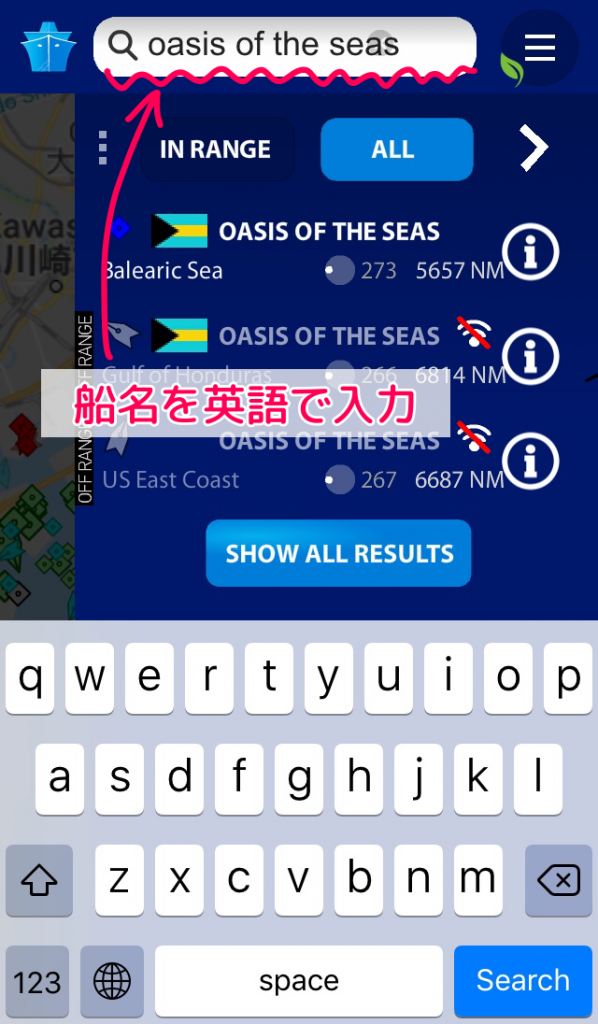 |
地図上の船マークをタップするか、検索BOXに船名を入力してお目当ての船を見つけてみましょう。船名は英語で入れる必要があります。 |
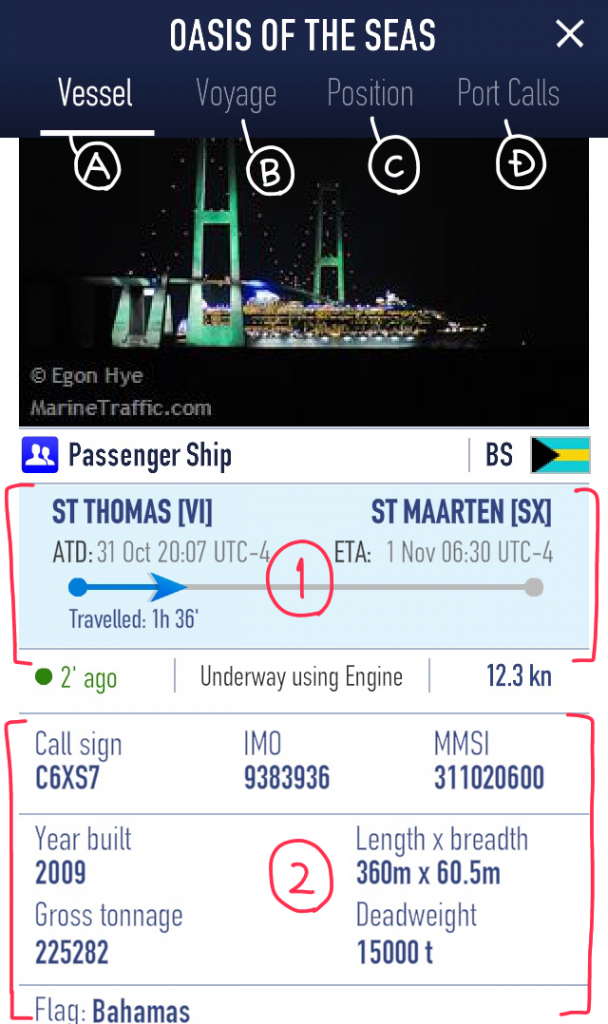 |
(A) Vessel:船舶情報 (B) Voyage:航路情報 (C) Position:現在位置情報 (D) Port Calls:寄港情報 まず(A)Vesselを選ぶと、①寄港情報と②船舶情報が見られます。 ②船舶情報 |
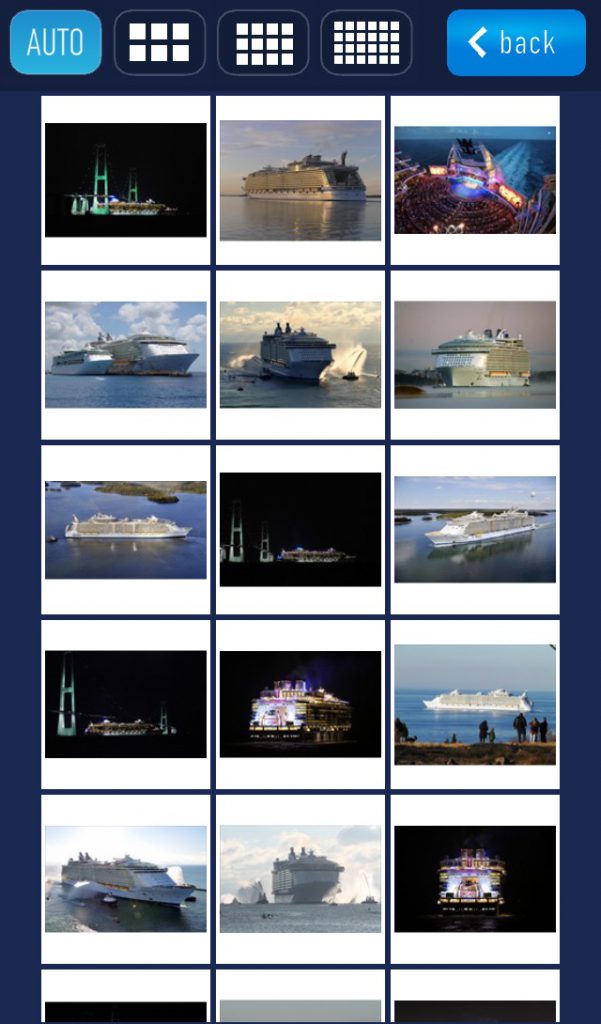 |
(A)Vessel選択状態で、船の写真をタップすると、他の写真がたくさん見られます。これらは一般人が投稿した写真です。会員登録すれば私たちも写真をアップすることができます。 |
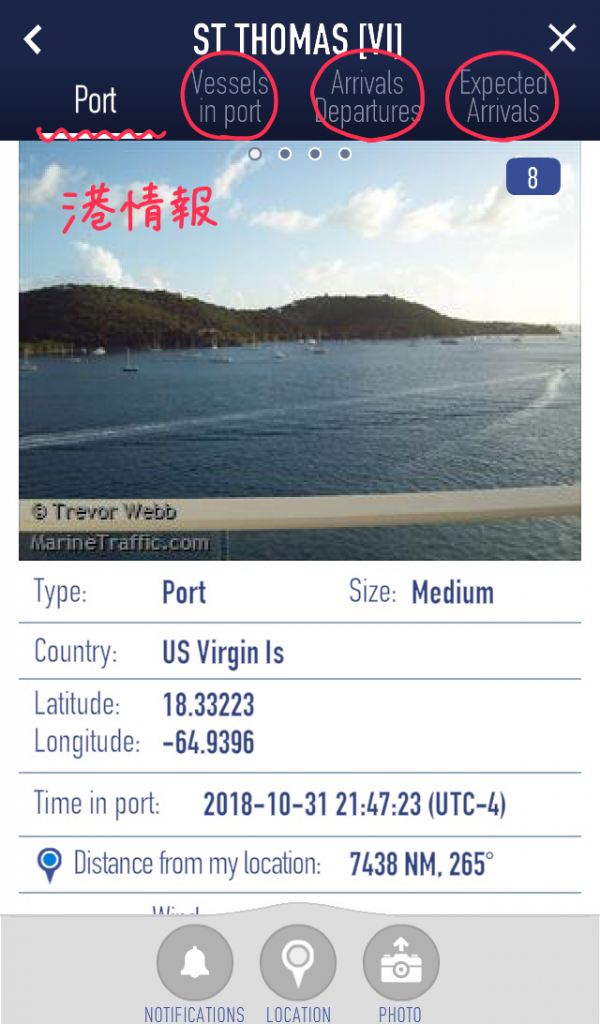 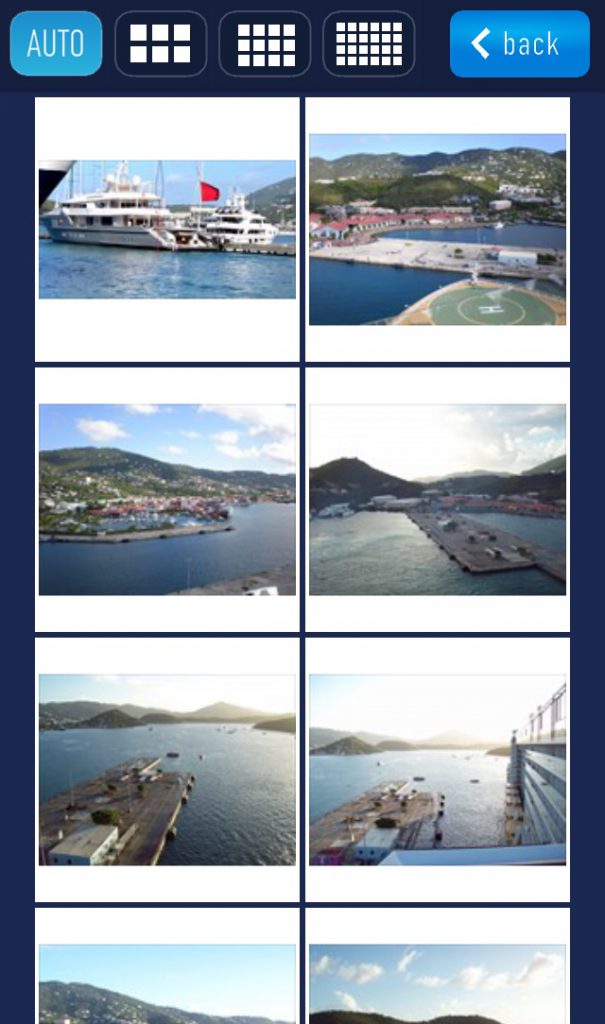 |
(A)Vessel選択状態で、港の名前をタップすると港の詳細情報が出てきます。
Type: 大抵、Port(港)となっている また、港の写真をタップすると船写真同様、他の写真が見られ、会員登録すれば投稿もできます。 |
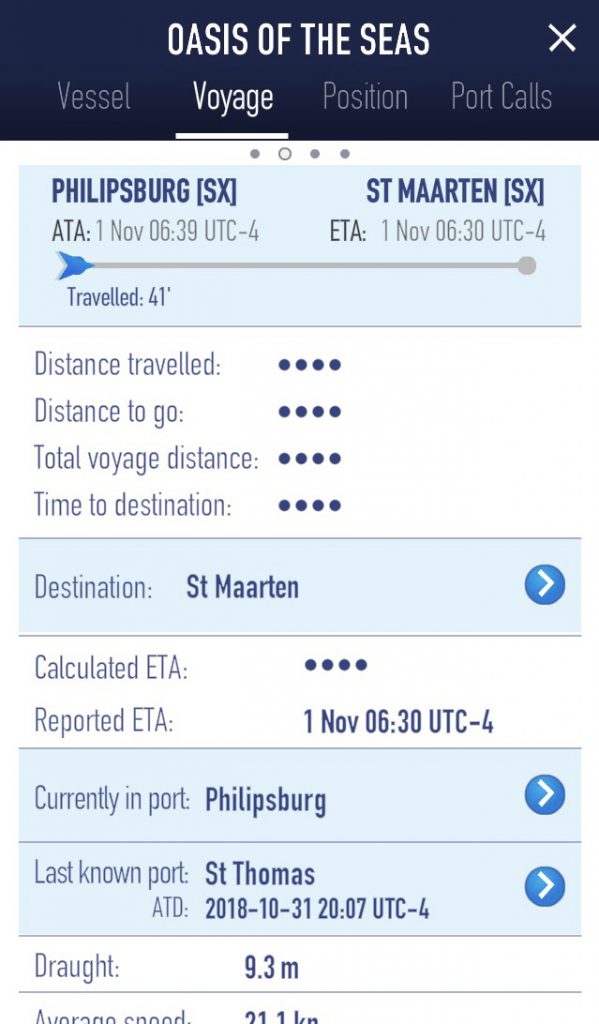 |
つぎに(B)Voyageを選択すると、航路情報の詳細が見られます。しかし●●●●の表示が多いかもしれません。情報がすべてそろっているとは限りません。およそ以下の項目は表示されていることが多いと思います。
Destination: 目的地 |
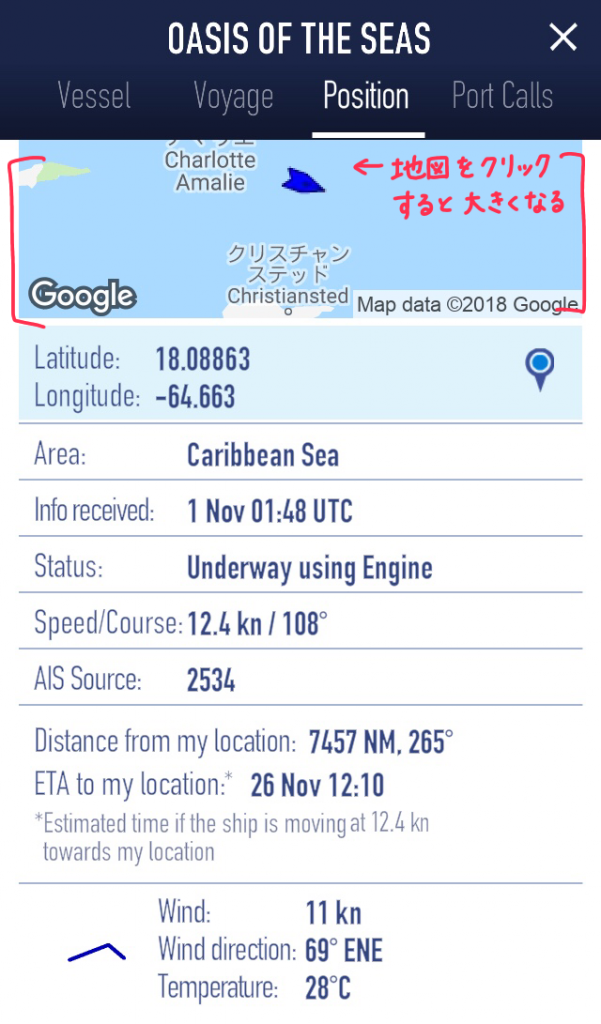 |
つぎに(C)Positionを選択すると、船の現在位置情報が見られます。
Latitude: 船位置の緯度 |
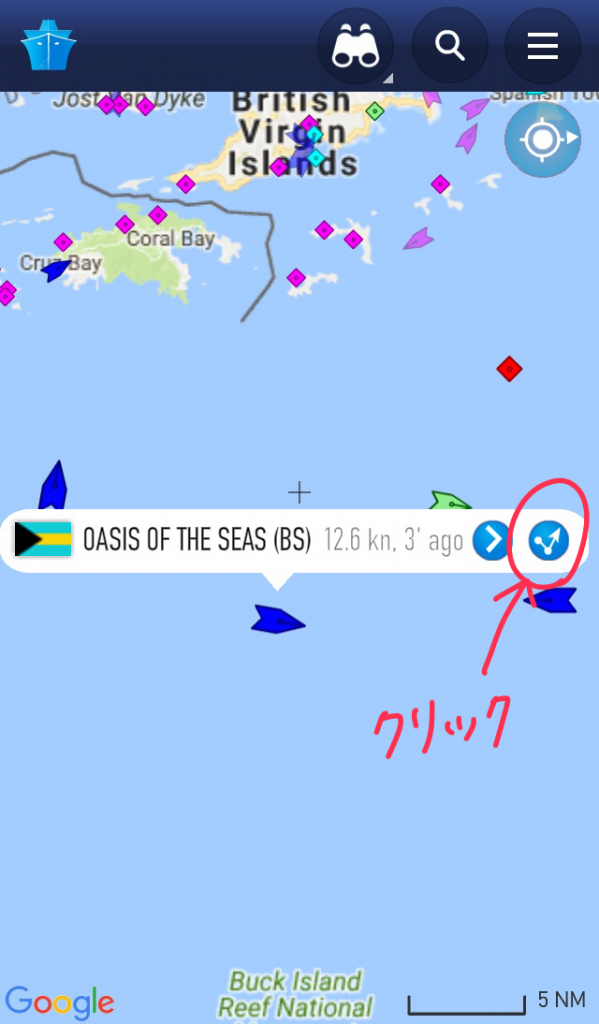 |
(C)Position選択状態で、Google mapの図をクリックすると、大きな画面へ移行します。そこで船名の一番右にある折れた矢印マークをクリックすると、過去の航路と今後の航路を見ることができます。 |
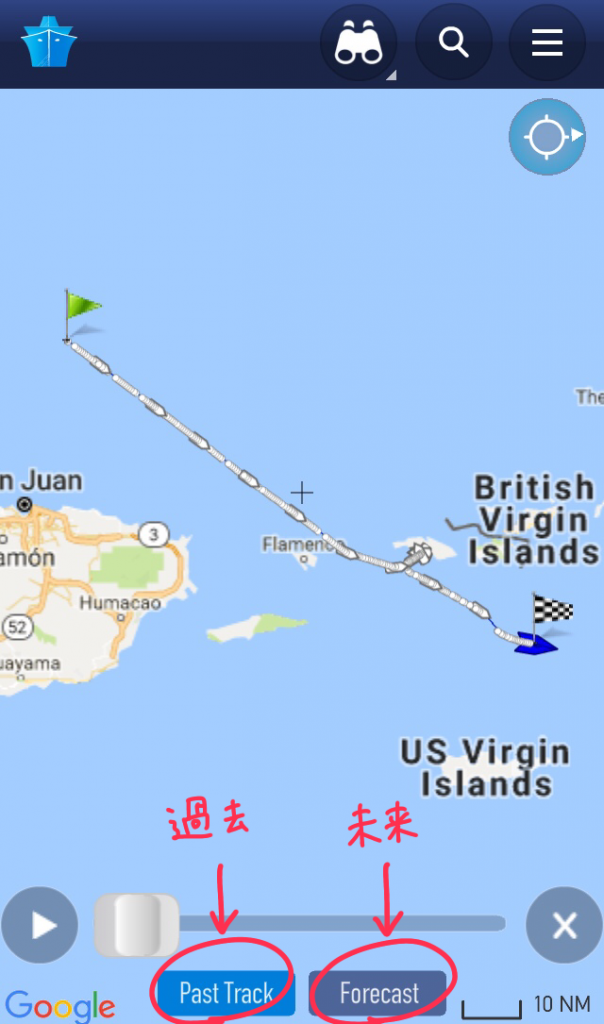 |
Past Track: 過去の航路 Forecast: 今後の航路 |
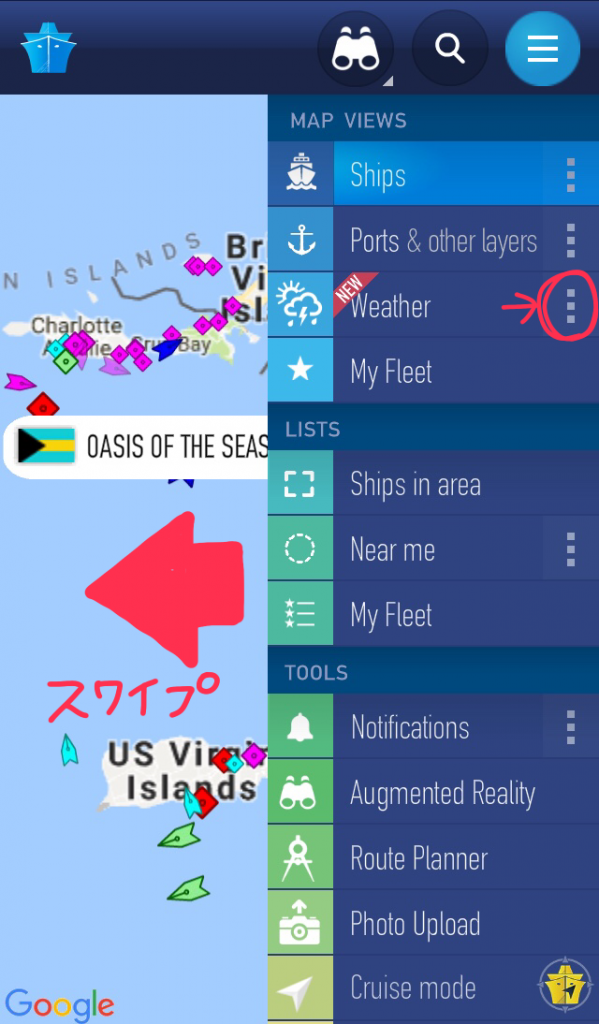 |
また、Google mapの状態で画面を右から左にスワイプするとツールが出てきます。たとえば、Weatherを見てみましょう。 Weather機能には、Wind LayerとTemperature Layerがあり、風情報と気温情報を見ることができます。切り替えは地図上の右上に現れた丸いマークをタップすれば”Weather view”というメニューが現れ、選択できます。 Wind Layer: 風情報 |
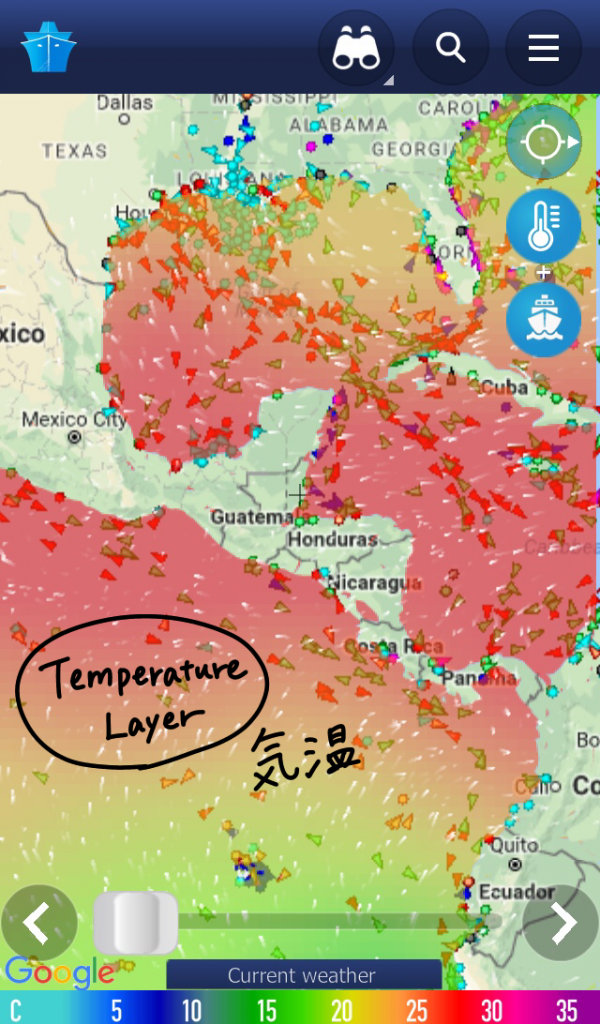 |
(Temperature Layer選択時) |
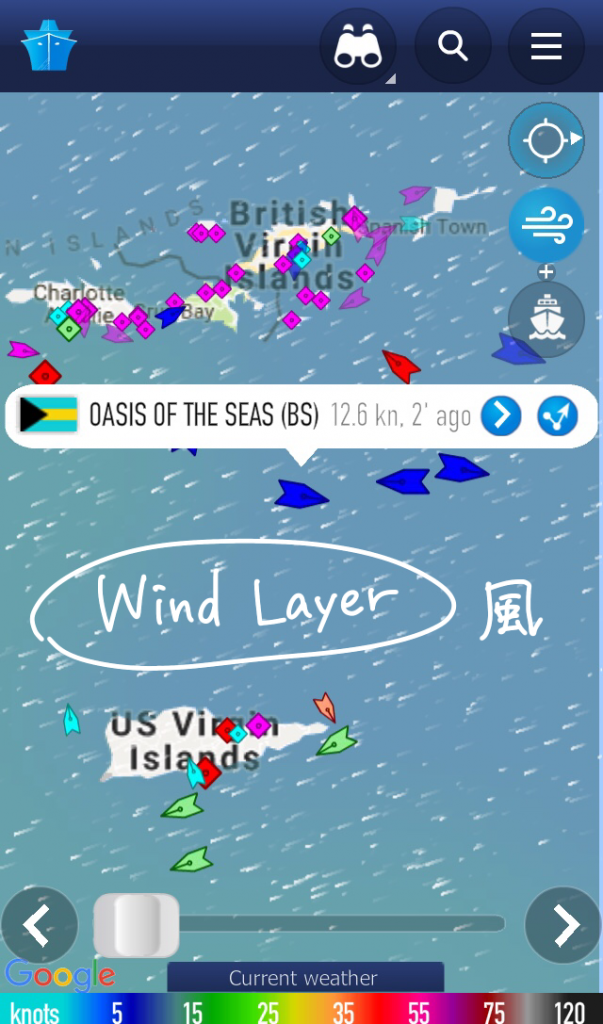 |
(Wind Layer選択時) |
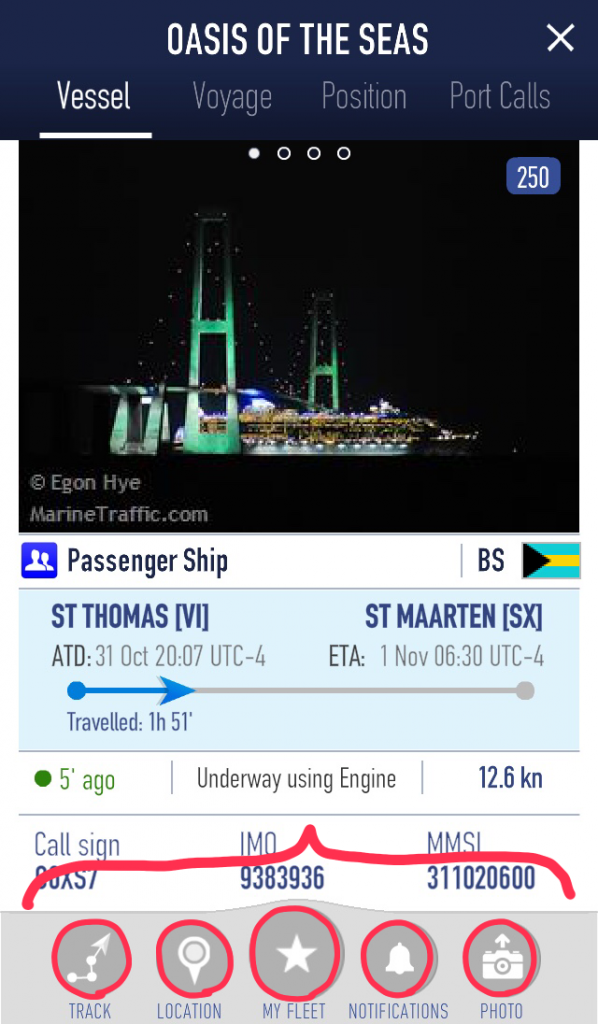 |
さて、船情報の画面(A)(B)(C)(D)選択時において、下のほうにアイコンが出てきますね。
TRACK: 上で説明した、過去と今後の航路情報へ飛びます |
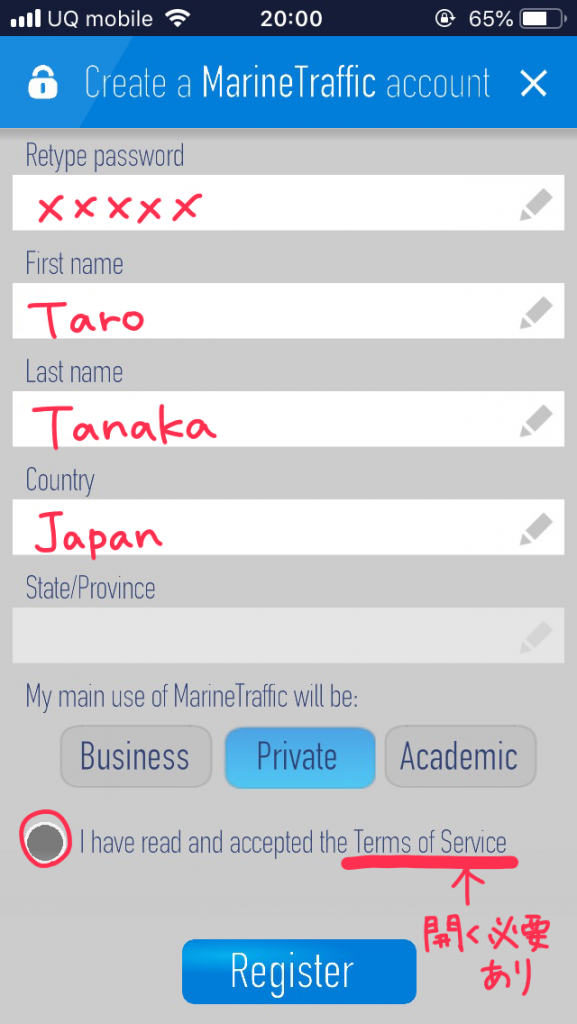 |
会員登録の画面です。パスワードやお名前などを入力します。 First nameは下のお名前、Last nameは姓(名字)です。Register(登録)ボタンを押す前に、サービス内容を記載した文書を読んで同意する必要があります。Terms of Serviceをタップすると、登録ボタンが押せるようになります。 |
 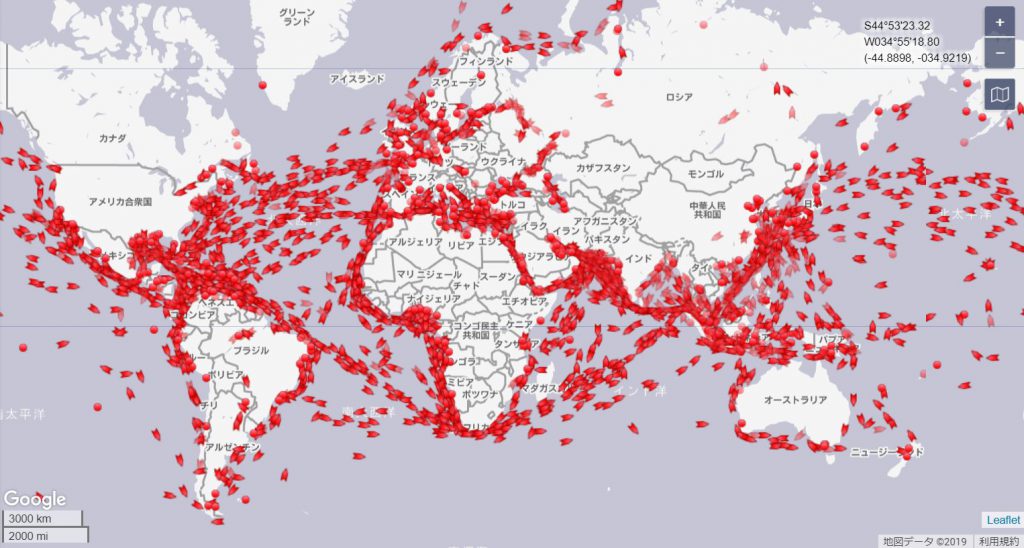 |
おまけ:船のマークの色によって何の船かがわかるようになっています。map上で船が密集しているときに、目当ての船がタンカーなのか客船なのか分かっていれば、より探しやすくなります。
また、たとえばタンカー(赤色)のみに絞って閲覧すると、世界のタンカーの動きが見えやすくなります。 |
一部を紹介しましたが、他にも船速や気温などの単位を好きなものに変えて表示したり、港や灯台の位置を調べたりできますので、いろいろいじって遊んでみてください。
★スマホの中にリアルで小さな船の世界を入れてみませんか!
太平洋のど真ん中の船が映らないのはなぜ?AISの電源を意図的にOFFにするのはどんなケース?
こちらの記事もご参照ください↓
無料アプリFindShipのレビューはこちら↓



有料の退会手続きはどうすればいいのですか?
MarineTrafficは1回きりの支払いではなかったでしょうか?毎月支払いなどのサブスクリプションがあるのだとしたら、iPhoneでしたら、設定→AppleID→サブスクリプションのところから退会できないでしょうか。